
Video Summer App pre Android bez internetu: Ako sťahovať a nainštalovať?
Článok o tom, ako vytvoriť "video zafarbené" z páru gadgets.
Navigácia
Dieťa potrebuje pomoc. Nie vždy tam sú babičky, príbuzní, asistenti! Pomôže nanny - Android!

Nanny Device - Android pre vaše dieťa!
Známky dokonalej Nanny - Android
- kontrolný pohyb, plačúce dieťa
- prenos vysoko kvalitného, \u200b\u200bfarebného videa
- možnosť prijatia video signálu z tmavej miestnosti
- vysokokvalitný zvukový prenos
- funkcia spätnej väzby, v ktorej má dieťa schopnosť vidieť na obrazovke rodičov (zo susednej miestnosti)
Náležitosti na vytvorenie opatrovateľky - asistent
Ak chcete vytvoriť zariadenie, vyžaduje sa niektorý z nasledujúcich párov miniaplikácií:
- video kamery a video prijímajúce zariadenie
- IP kamera a smartfón, tablet alebo TV
- smartphone a smartphone
- smartphone a tableta
- smartphone a televízny prijímač

Podrobnosti o dizajne "Videá Nanny"
S jedným z prezentovaných párov zariadení, vytvárame ideál "Nanya".
Schéma tvorby
Vyberte si napríklad pár - telefón + tablet alebo telefón + telefón. Stiahnite si zadarmo App s názvom "Root" alebo iné aplikácie tohto smeru.
Popíšeme nižšie uvedené možnosti dizajnu.
Možnosť možnosti 1
- vyberte si pár telefónu + tablet
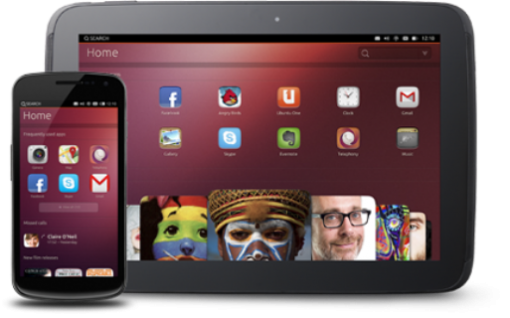
Vyberte si pár telefónu + tablet
- nainštalujte program Skype Na druhom zariadení
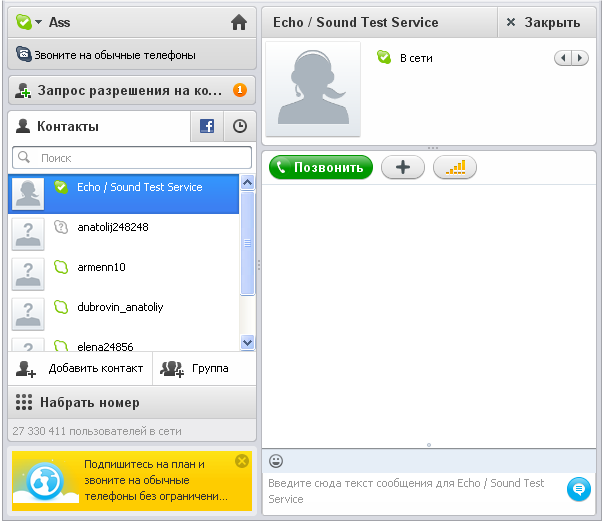
Inštalácia programu Skype na dvoch zariadeniach
- osobné stránky Skype musia byť rôzni používatelia
- "Video - Nanny" Navrhnutý
Možnosť voľby 2.
- vyberte možnosť telefónu + telefón, podľa dostupnosti v telefónnych kamkordéroch

Výber dvoch smartfónov, ktoré majú interný kamkordér
- zadajte sklad aplikácie Google Play. tu
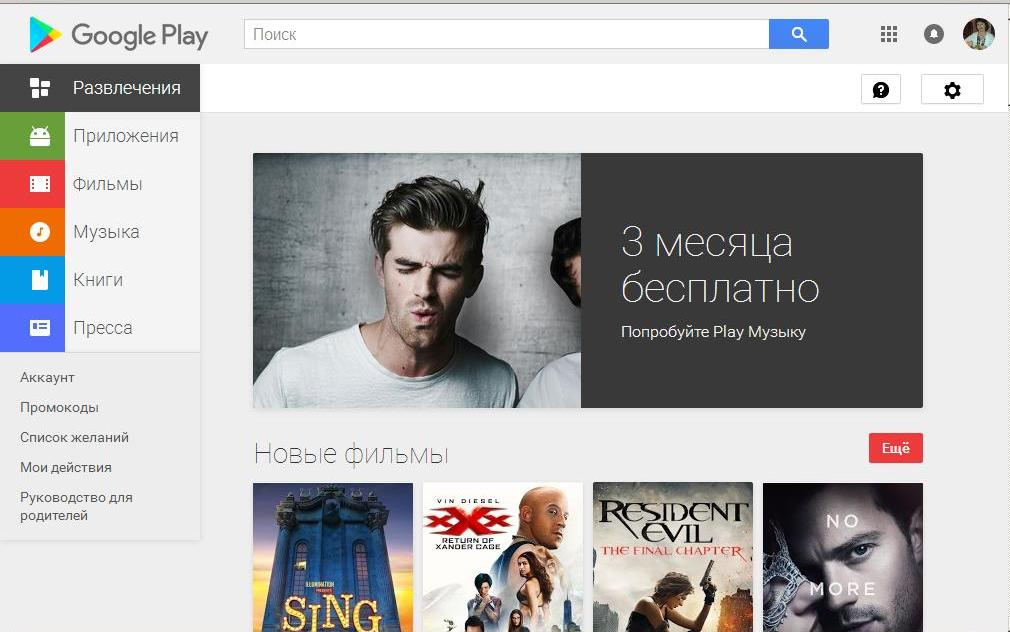
Aplikácia Google Play
- stiahnite si aplikáciu "WebOfcam" Zo aplikácie Google Play.
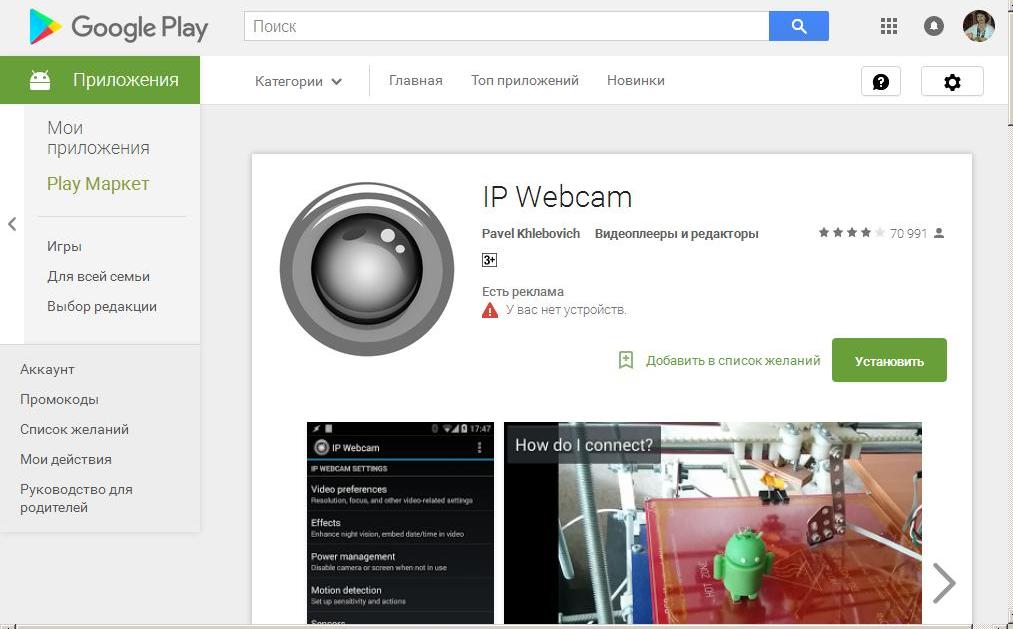
Aplikácia WebOfcam. Hlavná stránka
- nainštalujte ho stlačením tlačidla "Inštalácia"
- otvorené okná zobrazujeme na dvoch zariadeniach
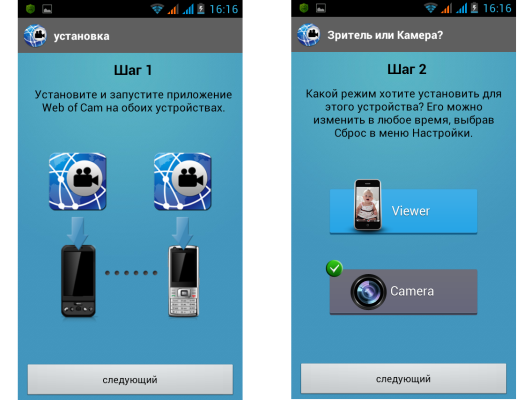
Zobrazujeme otvorené okná na dvoch zariadeniach, ktoré definujú, ktorý z nich bude monitor, ktorý kamkordér
- definujeme, ktorý z týchto dvoch telefónov bude fungovať ako kamera a čo je obrazovka
- prispôsobte si aplikáciu "WebOfcam" Na telefóne (alebo tablete), ktorý určuje úlohu obrazovky (monitor), načítajte program
- vyberte možnosť v aplikácii Diváka.
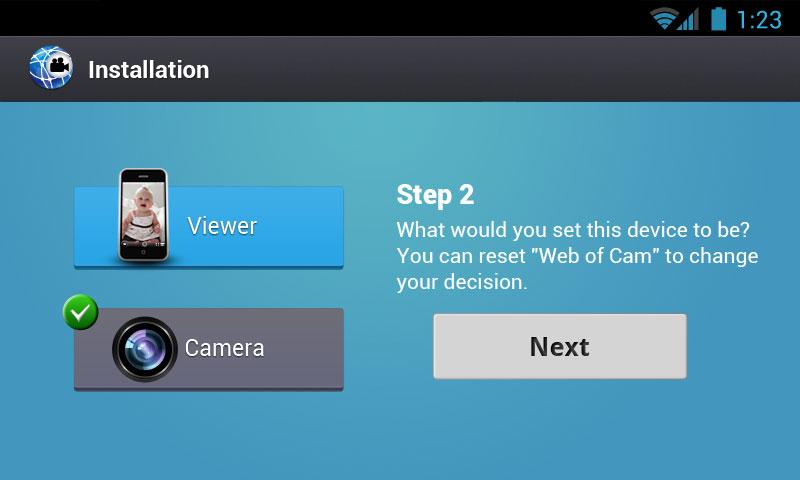
Aktivácia možnosti prehliadača
- prezentujeme žiadosť z telefónu - monitor pre čas vyhľadávania telefónu - video kamery
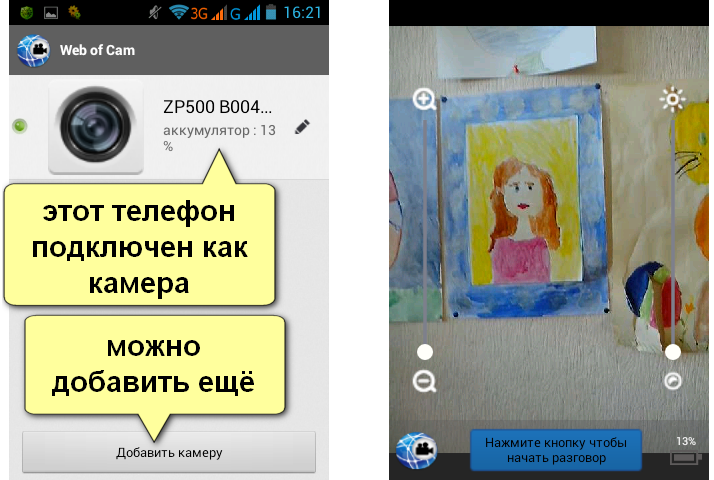
Žiadosť z telefónu - monitor pre čas vyhľadávania telefónu - kamkordéry
- zobrazujeme informácie o komore označenej telefónom - obrazovkou

Informačná stránka, zákon podľa informácií
- pripojte kamkordér
- možnosť "Video - Nanny" pripravený
POZNÁMKA: Pomocou nastavení telefónu Ako monitor môžete zmeniť parametre prenášaného obrázka: Aproximácia / vymazanie, režim jasu, použite konverzačný režim.
Možnosť číslo 3.
- vyberte si pár zariadení: Telefón + počítač

Výber zariadení pre dizajn "Nanny Video" (telefón + počítač)
- obmedzíme počítač ako monitor, skontrolujeme prístup k sieti.
- telefón definujeme ako kamkordér
- zobrazíme stránku, ktorá sa zobrazí na telefóne s informáciami o akcii

Zobrazíme stránku, ktorá sa zobrazí na telefóne s informáciami o akcii
- zadajte adresu zadanú na obrázku v paneli s adresou prehliadača
- v zobrazenom okne IP adresa Z informácií telefónu - Videokamery
- po zadaní údajov zobrazujeme nasledujúce okno
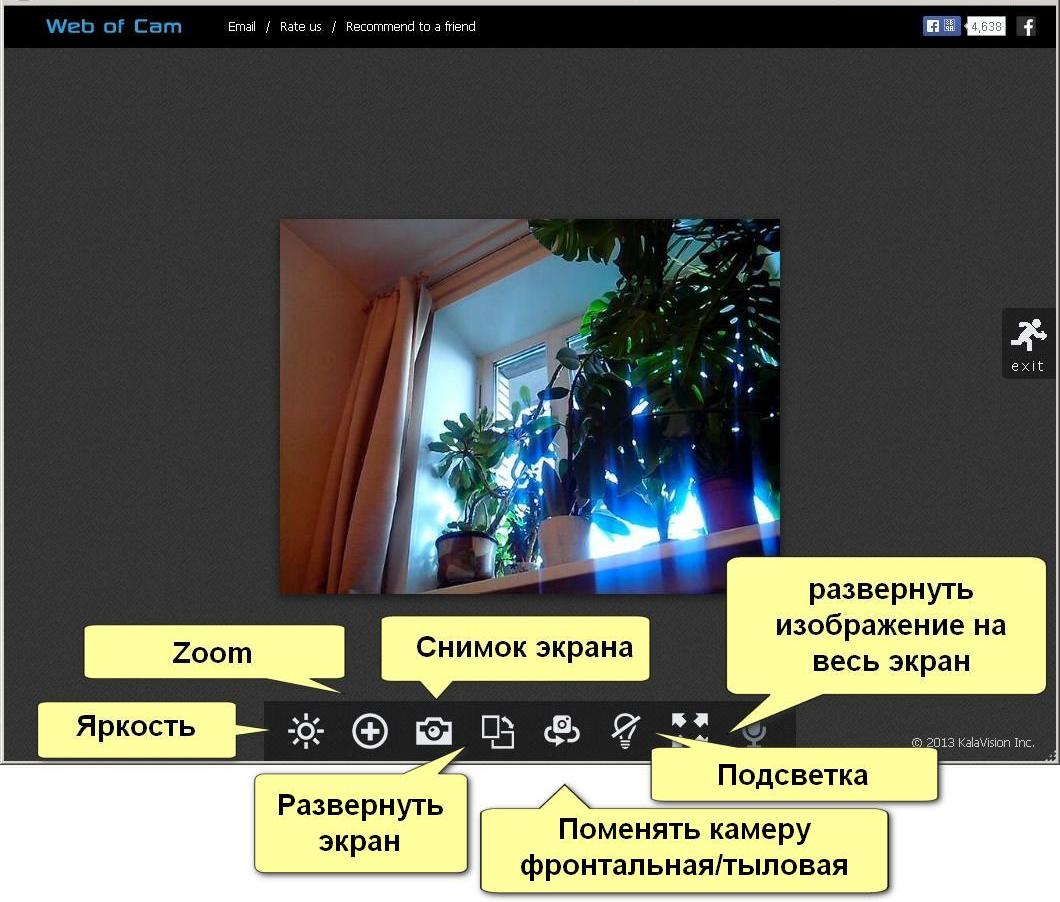
Okno po zadaní údajov do reťazca prehliadača av paneli s adresou
- konfigurácia telefónu a počítačového zariadenia
Pamätajte si, že pre nastavenia video uhlyV jednom prípade si môžete prevziať aplikáciu "Root", s odkazom.
V druhom prípade konfigurácia aplikácie na stiahnutie "WebOfcam", ktoré si môžete stiahnuť na poznámke pod čiarou.
Zobraziť celý obchod Application možno tu.
Dúfame, že vaše dieťa bude pokojné a spokojní nanny - Android!
